Автоматическое удаление файлов в папке «Загрузки» может привести к неожиданной потере данных, особенно если в Windows 11 включена функция Storage Sense. Storage Sense — это встроенная функция, которая управляет дисковым пространством, удаляя временные файлы, элементы в корзине и, если настроено, файлы в папке «Загрузки». По умолчанию Storage Sense ничего не удаляет из папки «Загрузки», но пользователи могут настроить это поведение несколькими способами.
Настройка параметров контроля памяти с помощью приложения «Параметры» Windows 11
Шаг 1: Откройте Settingsприложение, нажав Windows+Iна клавиатуре. Выберите Systemна боковой панели, затем нажмите Storage.
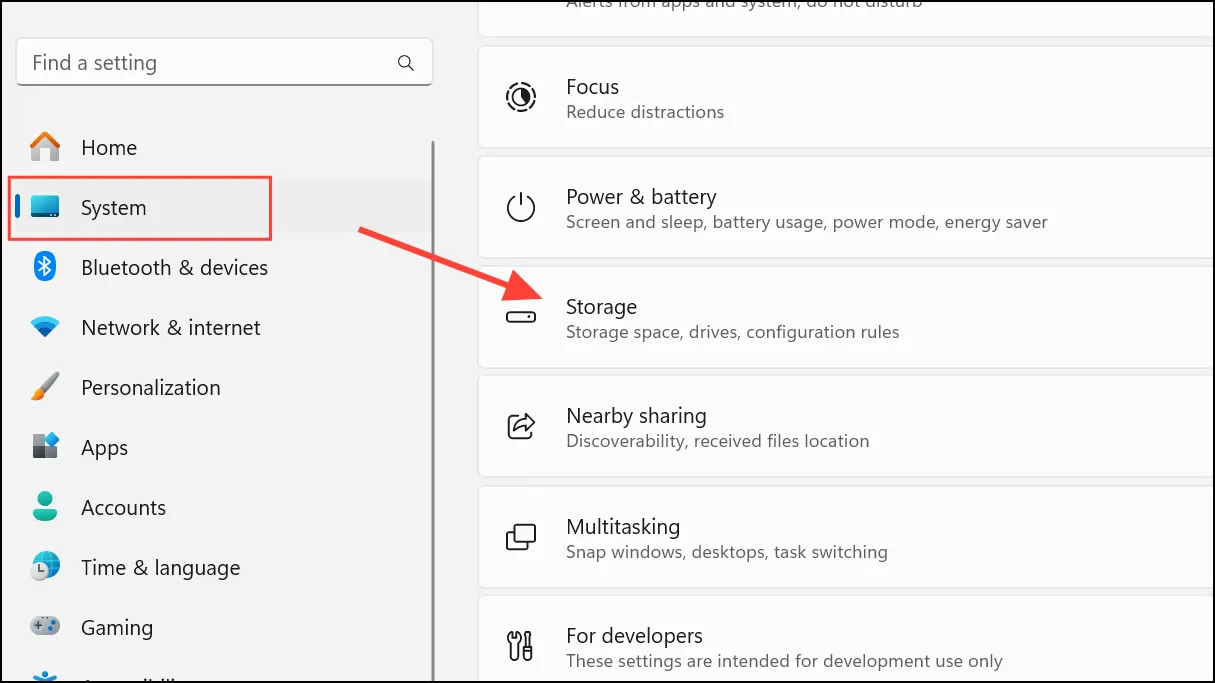
Шаг 2: В разделе Storage найдите Storage Managementобласть. Щелкните стрелку рядом с, Storage Senseчтобы развернуть ее параметры. Затем выберите Storage Sense settingsили, Configure Storage Sense or run it nowесли он появится.
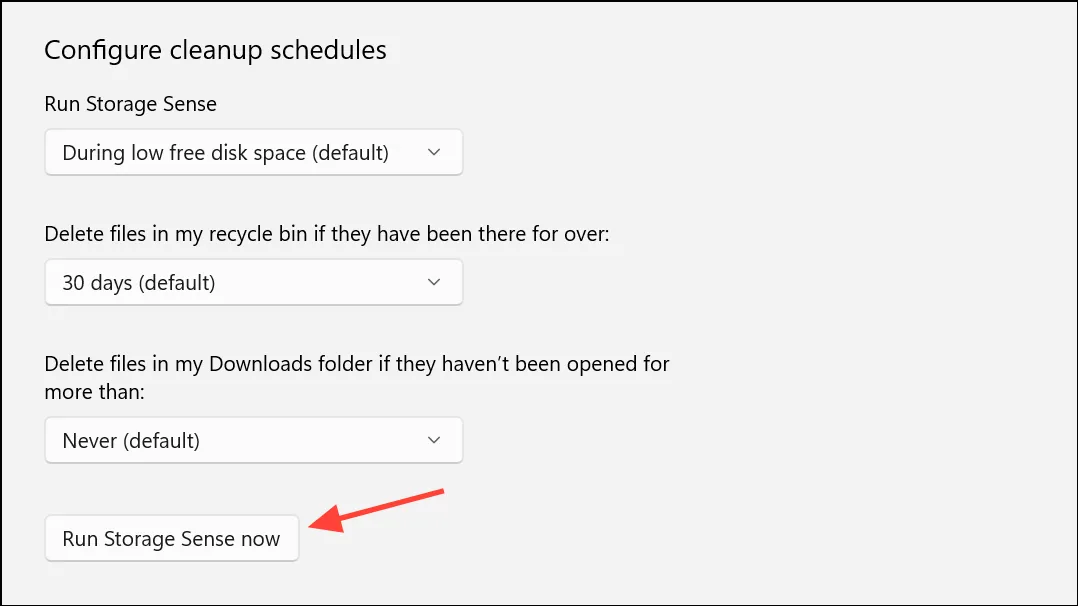
Шаг 3: Прокрутите до раздела с надписью Temporary Files. Найдите параметр Delete files in my Downloads folder if they haven’t been opened for more than. Щелкните раскрывающееся меню и выберите предпочитаемый период хранения. Доступны следующие параметры Never:, 1 day, 14 days, 30 days, или 60 days. Выбор Neverпредотвращает удаление Storage Sense чего-либо в разделе «Загрузки».
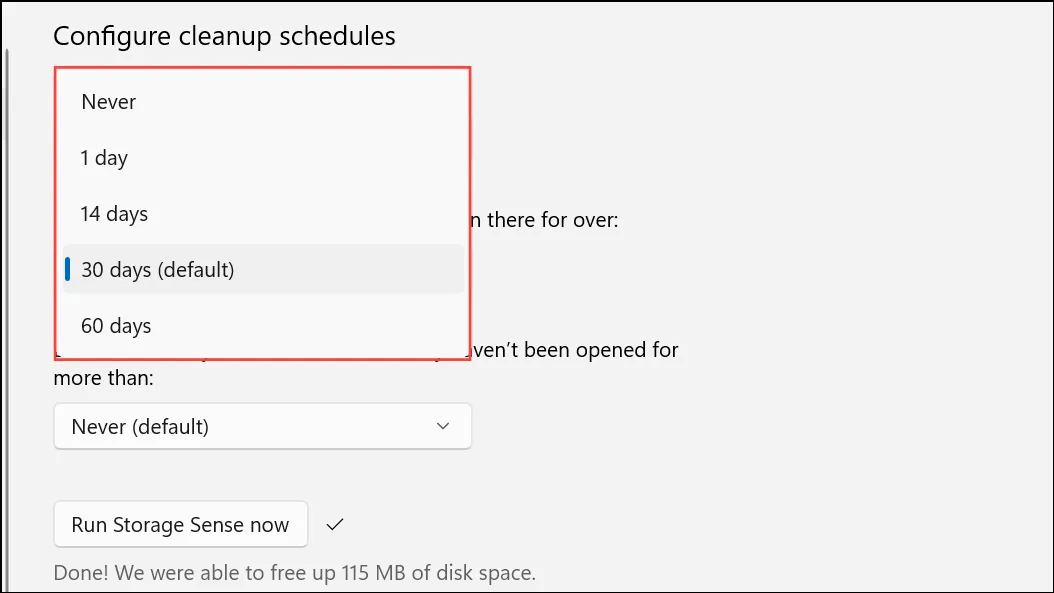
Шаг 4: Закройте приложение «Настройки». Ваши настройки сохраняются автоматически и вступят в силу при следующем запуске Storage Sense.
Управление поведением Storage Sense с помощью редактора групповой политики
В редакциях Windows 11 Pro, Enterprise и Education групповая политика позволяет администраторам устанавливать политики, управляющие действиями Storage Sense для всех пользователей.
Шаг 1: Откройте редактор групповой политики, нажав Windows+R, введя gpedit.msc, и нажав Enter.
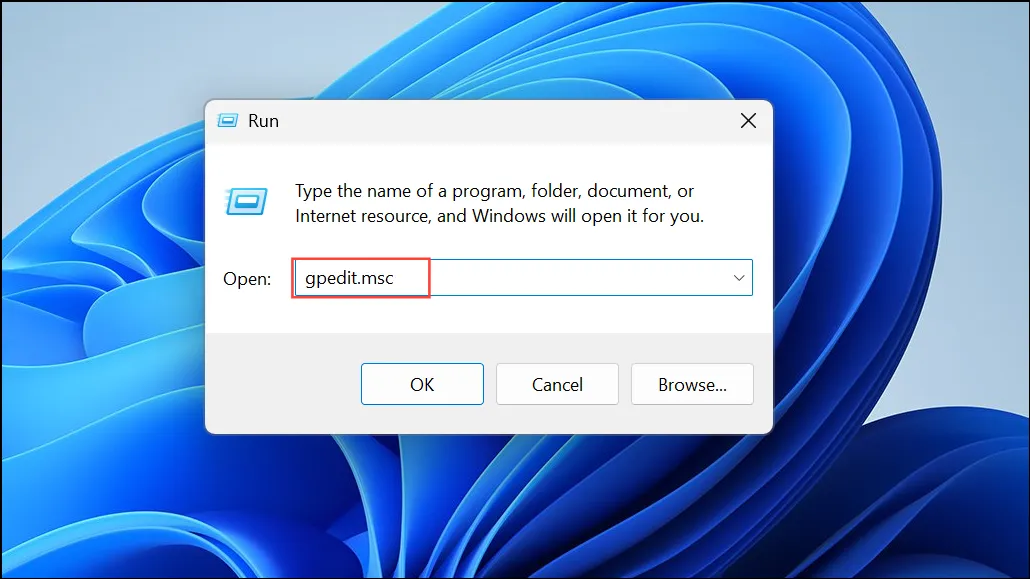
Шаг 2: На левой панели перейдите к Computer Configuration > Administrative Templates > System > Storage Sense.
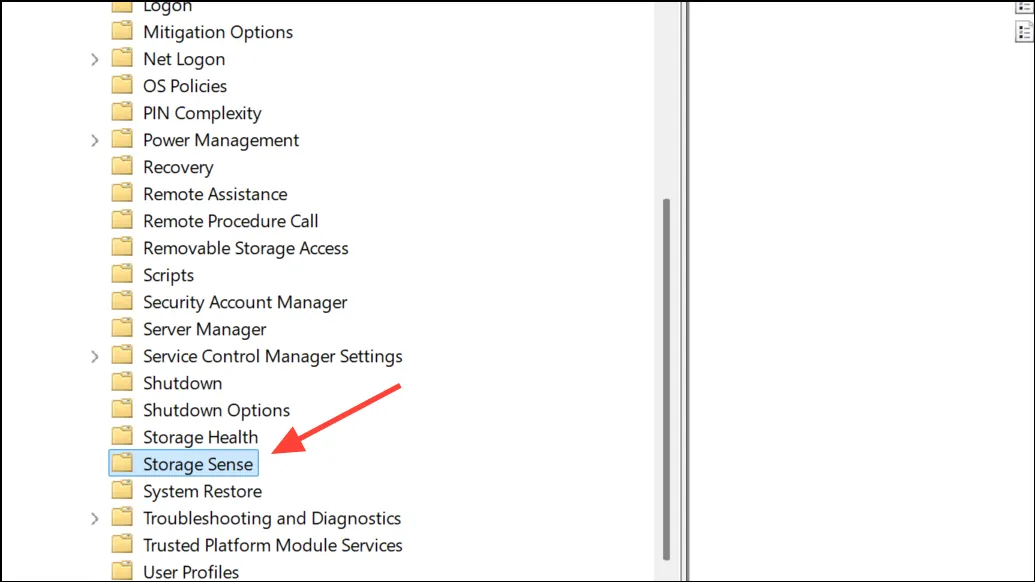
Шаг 3: На правой панели дважды щелкните политику с именем Configure Storage Sense Downloads cleanup threshold.
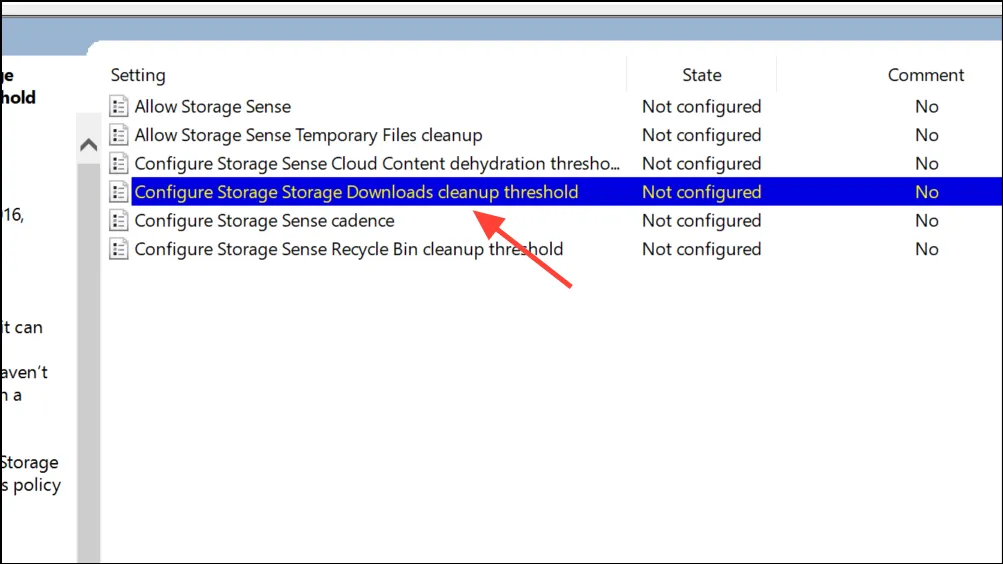
Шаг 4: Установите политику Enabledи укажите минимальное количество дней, в течение которых файл может оставаться неоткрытым перед удалением. Введите 0, чтобы запретить Storage Sense удалять какие-либо файлы в папке «Загрузки», или установите значение от 1 до 365, чтобы определить настраиваемый порог.
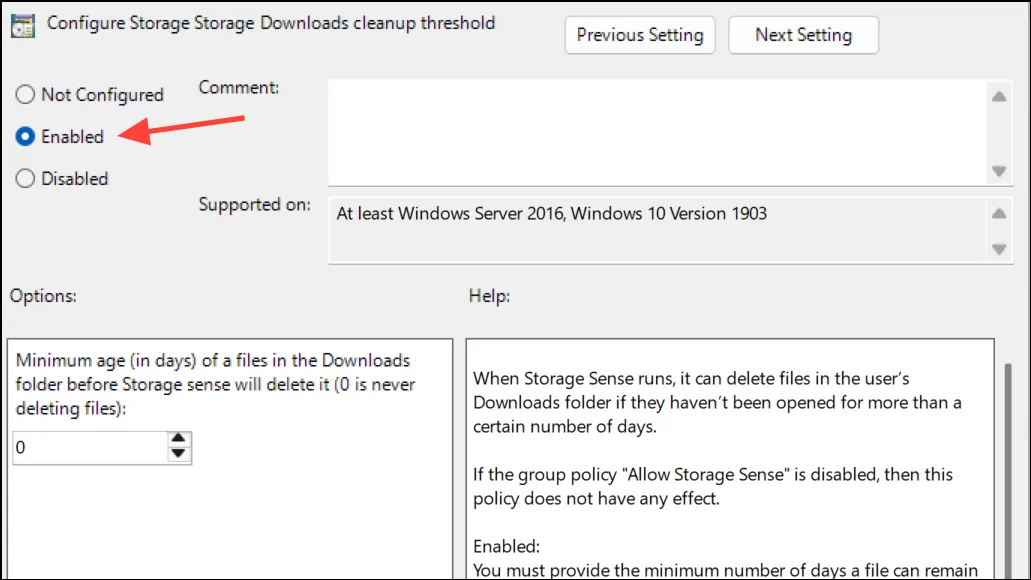
Шаг 5: Нажмите OK, чтобы применить политику. Изменения вступят в силу после следующей операции Storage Sense или после перезапуска системы.
Настройте контроль памяти с помощью редактора реестра Windows
Опытные пользователи могут настроить поведение Storage Sense, отредактировав реестр Windows. Этот метод эффективен, если редактор групповой политики недоступен (например, в Windows 11 Home).
Шаг 1: Нажмите Windows+R, введите regeditи нажмите Enter, чтобы запустить редактор реестра. Одобрите все запросы контроля учетных записей пользователей.
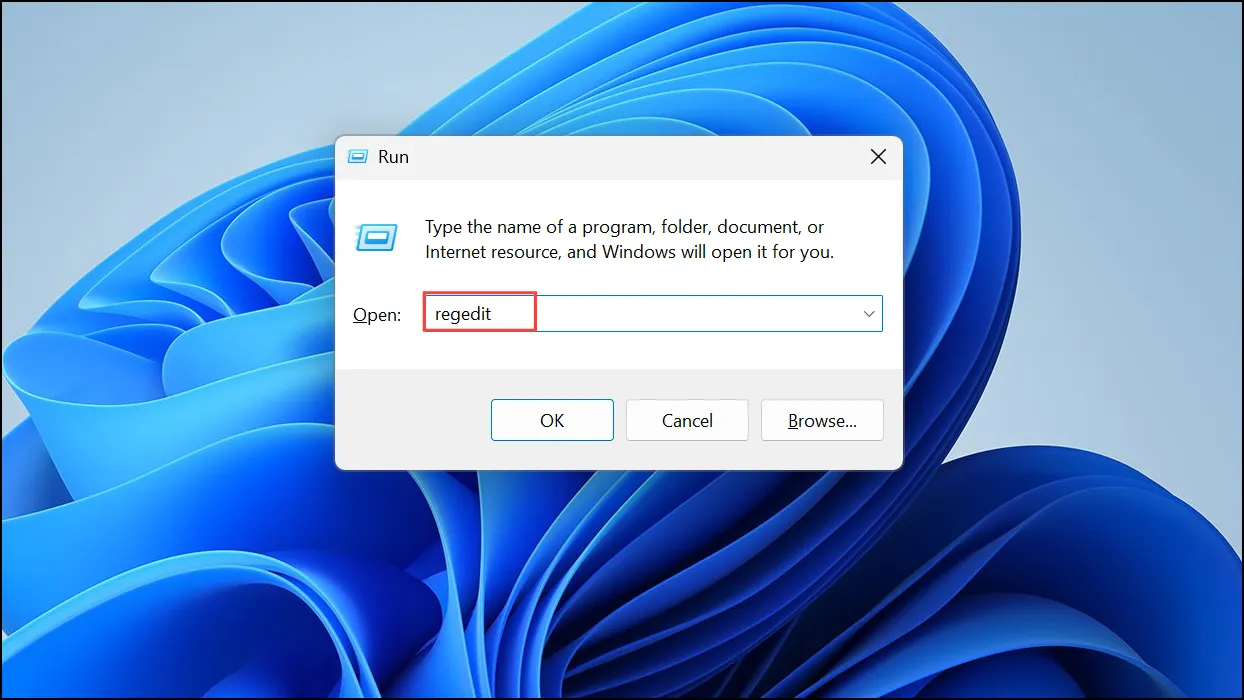
Шаг 2: Перейдите к следующему ключу:
HKEY_CURRENT_USER\Software\Microsoft\Windows\CurrentVersion\StorageSense\Parameters\StoragePolicy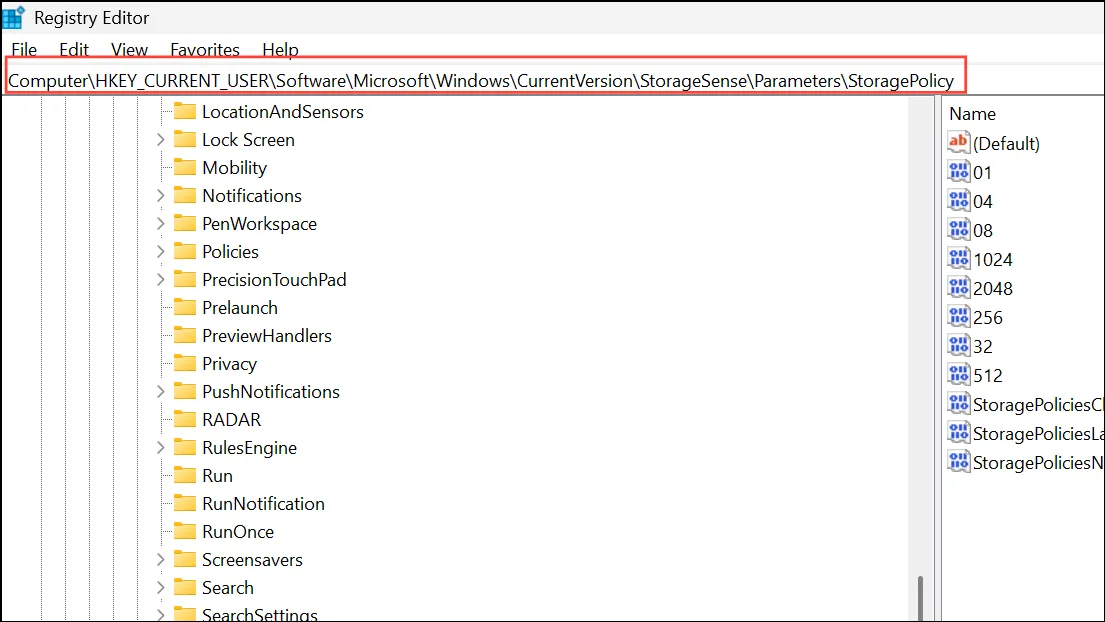
Если ключ не существует, создайте его, щелкнув правой кнопкой мыши и выбрав New > Key.
Шаг 3: В правой панели найдите параметры DWORD с именами 32и 512. Если они не существуют, щелкните правой кнопкой мыши и выберите New > DWORD (32-bit) Valueих создание.
Шаг 4: Дважды щелкните каждый параметр DWORD и задайте его значение в соответствии с предпочитаемым вами сроком хранения:
0– Никогда не удаляйте файлы.1– Удалить через 1 день.e(hex) – Удалить через 14 дней.1e(hex) – Удалить через 30 дней.3c(hex) – Удалить через 60 дней.
Ввод 0гарантирует, что Storage Sense никогда не удалит файлы из Загрузок.
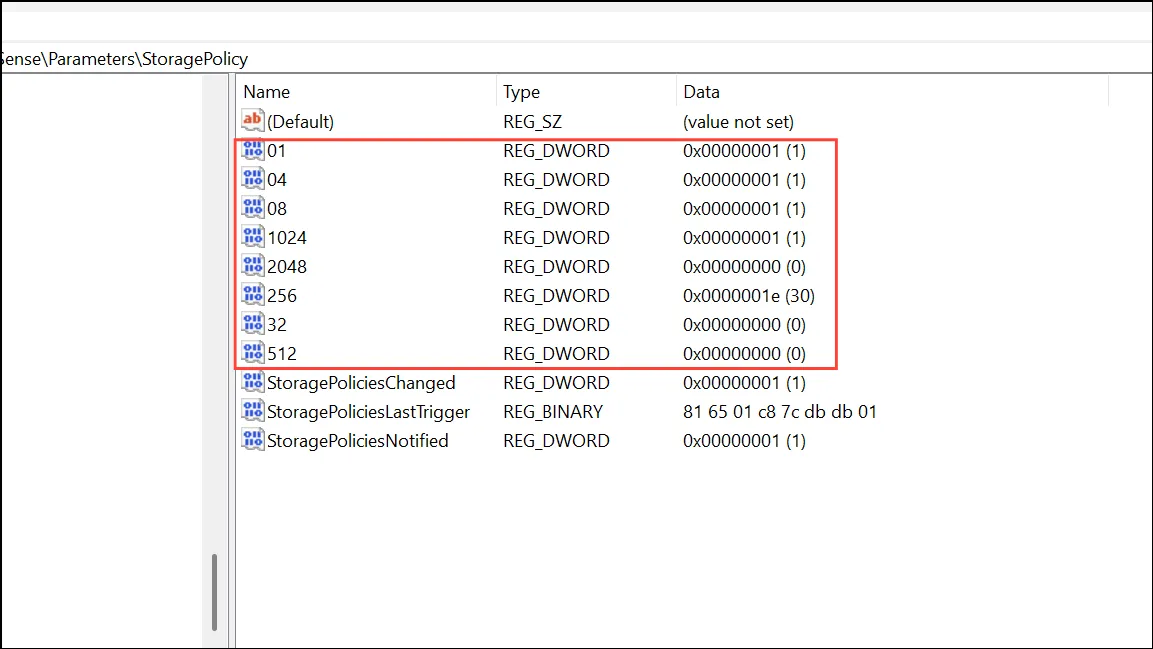
Шаг 5: Закройте редактор реестра и перезагрузите компьютер, чтобы изменения вступили в силу.
Дополнительные советы и предостережения
Хотя Storage Sense может помочь оптимизировать дисковое пространство, он может удалить файлы, к которым не было доступа в последнее время, даже если они важны. Файлы, удаленные Storage Sense, обычно не перемещаются в корзину и удаляются навсегда. Если файлы неожиданно утеряны, инструменты восстановления данных, такие как Recuva, DiskGenius или AnyRecover, могут помочь восстановить их, но успех не гарантируется, если удаленное пространство уже было перезаписано.
Если вы используете папку «Загрузки» в качестве долгосрочного хранилища, лучше всего настроить Storage Sense на Neverудаление файлов там. Рассмотрите возможность перемещения критически важных файлов в другие папки или регулярного резервного копирования, чтобы предотвратить случайную потерю.
Управление поведением функции «Контроль памяти» гарантирует сохранность папки «Загрузки», предотвращая нежелательную потерю данных и предоставляя вам больше контроля над управлением хранилищем в Windows 11.





